3 způsoby, jak opravit svár, který nezjistil a nepracoval s PUBG (09.14.25)
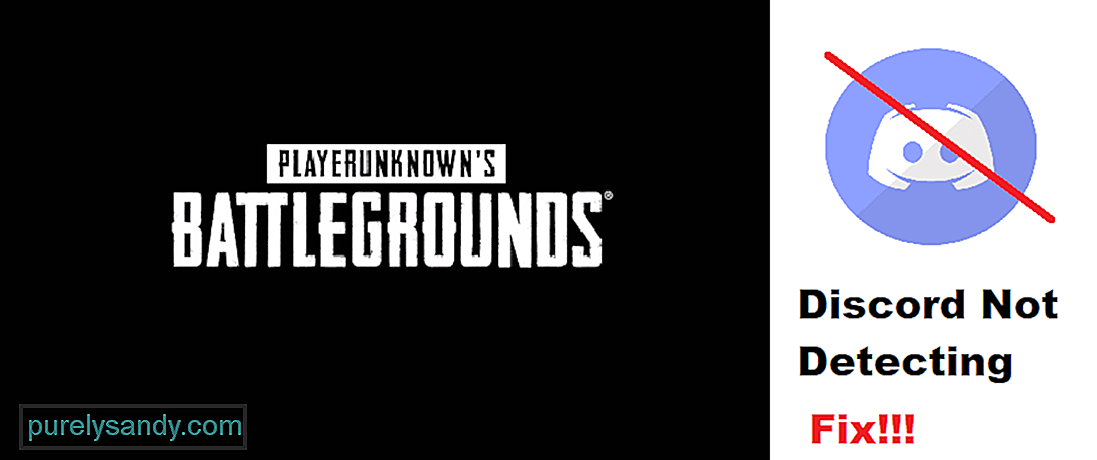 diskord nezjistil a nepracuje s pubg
diskord nezjistil a nepracuje s pubg PUBG, také známý jako PlayerUnknown's BattleGrounds, je jednou z nejpopulárnějších her Battle Royale. V této hře je skupina 4 hráčů rozmístěna na ostrově, kde musí hledat kořist, zatímco stovka hráčů bojuje proti sobě v prostředí PvP.
PUBG lze hrát na PC, Android, nebo iOS a konzoly. Ačkoli hra má svou vlastní funkci hlasového chatu, není to tak dobré. To je důvod, proč většina hráčů dává přednost používání hry Discord při hraní hry.
Populární lekce hry Discord
Při pokusu o použití Discordu s PUBG můžete narazit na problém, kdy Discord nezjistí vaši hru. Výsledkem je, že funkce, jako je zachycení hry, s vaší hrou nebudou fungovat. To je docela běžná chyba, které čelí mnoho hráčů. Bohužel nevědí příliš mnoho o tom, co mohou dělat, aby to napravili.
Dnes zmíníme seznam způsobů, jak opravit Discord, který nedetekuje a nepracuje s PUBG. Takže bez zbytečného plýtvání časem začněme!
První věc, kterou budete muset zkontrolovat, je Nastavení sváru. Kdykoli Discord automaticky nezjistí vaši hru, budete ji muset do Discordu přidat ručně. Toho lze dosáhnout nastavením hry Discord.
Přejděte tedy do uživatelského nastavení aplikace Discord a na kartě herní aktivita byste měli vidět možnost manuálního přidání hry. Klikněte na něj a poté svou hru přidejte ručně do Discordu. Pokud hrajete PUBG na mobilu a chcete používat Discord, možná budete muset povolit detekci her také prostřednictvím nastavení hry Discord.
Další věc, kterou možná budete chtít zkontrolovat, je, zda používáte Discord jako správce nebo ne. Problém se spuštěním aplikace Discord obvykle spočívá v tom, že nemusí mít potřebná oprávnění ke spuštění při spuštění jiné aplikace.
Proto doporučujeme aplikaci Discord vždy spouštět jako správce. Funkce jako Push to Talk a Game Capture nemusí fungovat, pokud ne.
Pokud problém stále není vyřešen, pak doporučujeme zkusit úplně odstranit Discord z vašeho počítače. Poté restartujte počítač. Rovněž odstraňte soubory mezipaměti Discordu.
Nyní si stáhněte a nainstalujte nejnovější verzi aplikace Discord do počítače. Vaše hra by nyní měla být detekována programem Discord.
Sečteno a podtrženo
Jedná se o 3 různé kroky, jak opravit Discord, který nezjistil a nefunguje s PUBG. Ujistěte se, že dodržujete všechny kroky uvedené v článku. Pokud tak učiníte, mělo by to vést k dobrému vyřešení problému.
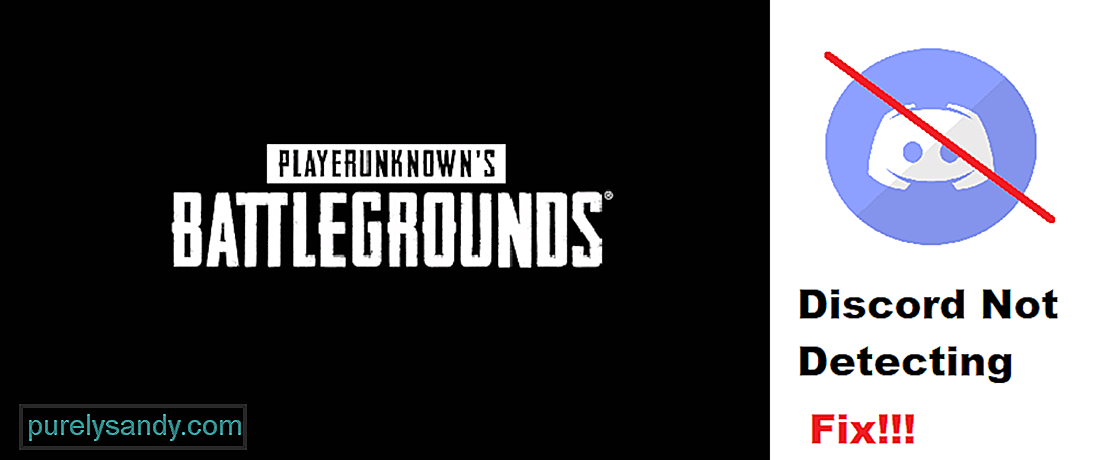
YouTube video: 3 způsoby, jak opravit svár, který nezjistil a nepracoval s PUBG
09, 2025

